- Spore RAM-forbruk på en Ubuntu-maskin
- CPU bruk
- Diskplassforbruk
- Prosess livssyklus
Selv om de kan høres ut som mindre problemer, men for servere med produksjonsapper, kan de virkelig skape et stort rot. I dette innlegget vil vi opprette varsler slik at interessenter blir varslet når noe av det ovennevnte skjer.
Starter
Nå begynner alt med å lage en konto. Gå til DataDog og registrer deg for en konto hvis du ikke allerede har gjort det.
DataDog tilbyr mange tjenester som:
- Skjermer er verktøyene som hjelper oss med å overvåke en hendelse som kan være omtrent som hvor mye RAM som er ledig for øyeblikket på maskinen eller hvor mye diskplass som er ledig.
- Spor kan brukes til å spore hvor mye det tok å behandle en bestemt nettforespørsel
- Legg ut varsler til et verktøy du integrerer som Slack, eller bare legg ut meldingen i en AMQP-kø for å spore den overalt
Mye mer kan gjøres, men vi må begrense oss og begynne å gi praktiske eksempler.
Når vi går inn i DataDog, kan vi se hjemmesiden som:
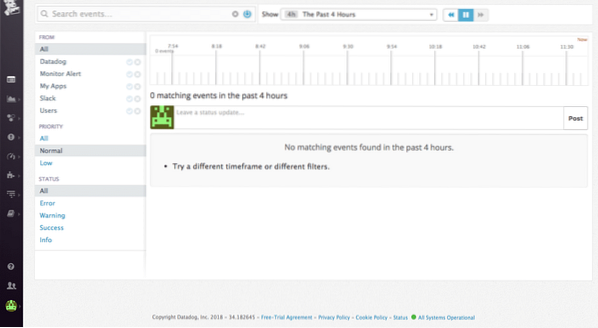
Installere DataDog på Ubuntu
Installering av DataDog på Ubuntu er veldig enkelt og bruker bare en kommando faktisk, som er:
DD_API_KEY = bash -c "$ (krølle -Lhttps: // rå.githubusercontent.no / DataDog / dd-agent / master / emballasje / datadog-
agent / kilde / installasjonsagent.sh) "
Du kan få API-nøkkelen din når du registrerer deg for en ny konto.

DataDog Agent kjører og fungerer som den skal etter at denne kommandoen er utført. Det vil fortsette å kjøre i bakgrunnen og sende beregninger til Datadog.
Hvis du noen gang vil stoppe agenten, kan du kjøre:
sudo / etc / init.d / datadog-agent stoppOg for å kjøre det igjen, løp:
sudo / etc / init.d / datadog-agent startLegger til ny skjerm
For å legge til en ny skjerm, la oss bruke dashbordlisten vi får:
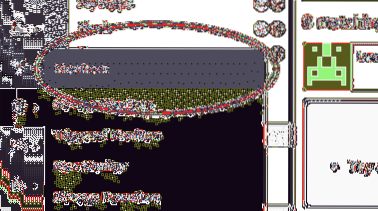
Opprette en vertsmonitor
For å starte, lager vi en mest grunnleggende skjerm, en vertsmonitor. Denne skjermen vil sjekke om den representerte verten er oppe eller ikke.
Gå på 'Create Monitor' og sjekk vert:
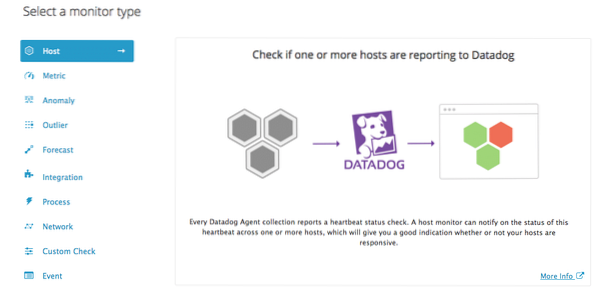
Når du gjør dette, blir du bedt om å velge en vert fra en liste:
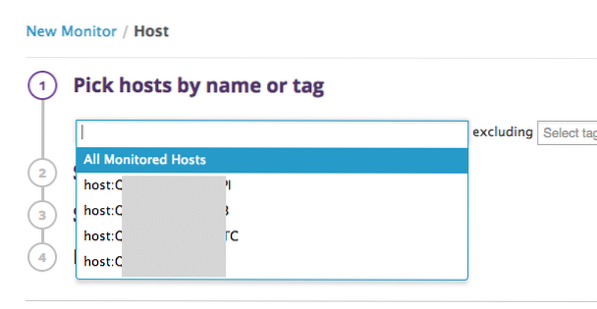
Til slutt, sett et varsel og varsle teamet:
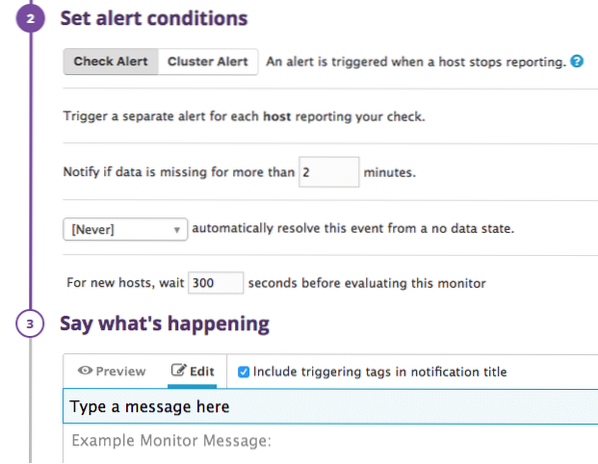
I innstillingene ovenfor spør den oss om hvor mange sekunder vi skal vente før et varsel ble generert. Så enkelt å lage et vertsvarsel!
RAM-bruksmonitor
DataDog kan i nesten sanntid spore hvor mye RAM som brukes på systemet ditt og hvor mye som er gratis. Hvis den krysser en terskel, kan den opprette et varsel.
Fortsett og opprett et "metrisk" varsel denne gangen:
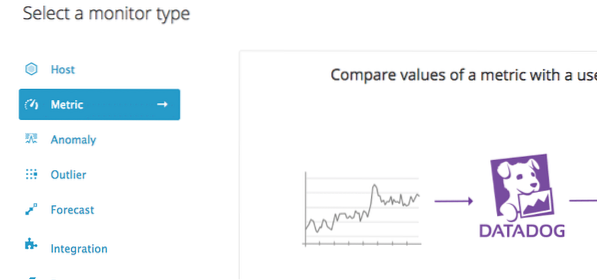
Nå må vi bestemme hva slags varsel vi skal generere, i vårt tilfelle, hvilket vil være et Terskelvarsel.

Definer beregningen som system.mem.pct_usable som sporer prosentandelen av RAM som er brukt til nå:
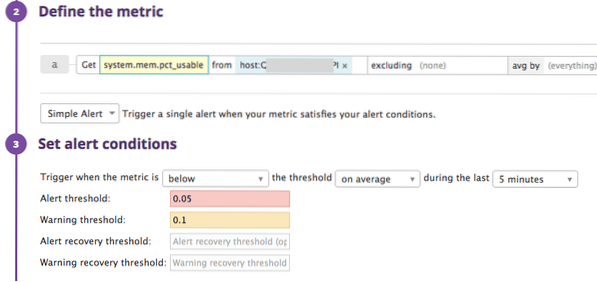
Legg til verten din og beskriv skjermen.
I innstillingene ovenfor beskriver vi at et varsel skal genereres når tilgjengelig RAM er under 5% (0.05).
Igjen vil det genereres en advarsel når tilgjengelig RAM er under 10% (0.1).
Betingelse av meldingen
Vi kan endre meldingen som sendes som et varsel basert på om varselet var et faktisk varsel eller en advarsel eller når varselet er gjenopprettet. La oss demonstrere det her:
#is_alert Gratis RAM er under 5% ! / is_alert#is_warning Gratis RAM er på advarselnivå ! / is_warning
#is_recovery Gratis RAM ser bra ut nå ! / is_recovery
Se, passende meldinger vil bli lagt ut under passende forhold.
CPU-bruksmonitor
DataDog kan i nesten sanntid også spore hvor mye CPU som brukes på systemet ditt og hvor mye som er gratis. Hvis den krysser en terskel, kan den opprette et varsel.
Fortsett og opprett et 'Metrisk' varsel igjen.

Merknad i dette tilfellet, vi brukte system.prosessor.bruker flagg.
I innstillingene ovenfor beskriver vi at et varsel skal genereres når den brukte CPU-en er over 90% (0.05).
Igjen vil det bli generert en advarsel når den brukte CPU-en er over 80% (0.1).
Prosessovervåker
Til slutt vil vi lage en prosessovervåker som sporer om en bestemt prosess kjører på maskinen eller ikke. Denne prosessen kan være veldig nyttig som:
- Hvis du har Nginx i gang, og du vil vite at det fortsetter å løpe
- Du kjører webapplikasjonen, og prosessen blir ikke drept på grunn av andre forstyrrelser
Det er også noen ulemper for denne skjermen. Mange ganger fungerer ikke en prosess internt på grunn av sine egne unntak, men den blir ikke drept av systemet. I dette tilfellet, DataDog vil ikke rapportere det som et varsel.
La oss begynne å lage en prosessmonitor.
SSH inn i Ubuntu-maskinen din og endre banen der DataDog lagrer konfigurasjonsfiler. Som standard er det:
cd / etc / dd-agent / conf.dI denne katalogen vil det være mange eksempler på konfigurasjonsfiler. Vi vil bruke prosess.yaml.eksempel, kopier den og bare gi nytt navn til duplikatfilen til prosess.yaml som vi kan endre.
Skriv inn følgende innhold i filen:
init_config:forekomster:
- navn: min prosess
Søkestreng: ['min-prosess-streng']
exact_match: Usann
tagger:
- env: dev
La oss se hva som er satt i denne filen:
- Vi gir et navn til prosessen vår som vises i DataDog-dashbordet
- Søkestreng er strengen som vises når du søker etter en prosess på maskinen din. Merk at du må velge en fin streng som er unik for prosessen din
- Å sette exact_match til False er viktig, slik at denne strengen bare blir søkt og ikke er laget for å matche nøyaktig den funnet prosessen
- Tag er bare noen metadata som vi kan søke etter prosesser i dashbordet vårt
Når du er ferdig med å lage denne filen, fortsett og start DD-agenten på nytt ved å bruke kommandoen vi ga ovenfor.
Opprett en ny prosessmonitor i dashbordet vårt:
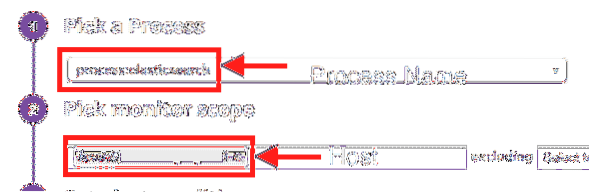
Prosessnavnet vi skrev i filen vises her.
Nå kan vi bestemme noen flere innstillinger:
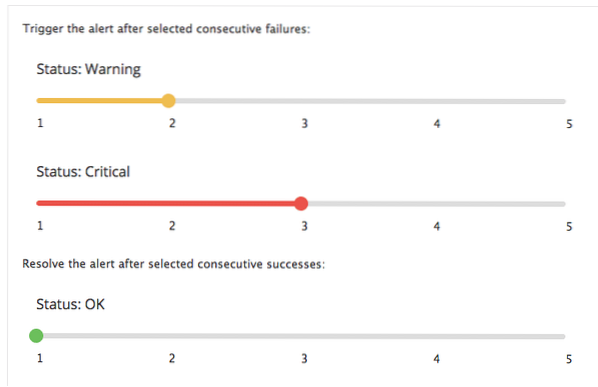
Til slutt, trykk "Lagre" og vi er ferdige.
Med dette kan du se hvordan vi bruker DataDog til grunnleggende overvåking. Hvis du har spørsmål eller kommentarer, kan du snakke med oss på twitter på @linuxhint.
 Phenquestions
Phenquestions


